Downloader do BBC iPlayer para iPhone

O iDownloade é uma ferramenta multiplataforma que permite ao usuário baixar conteúdo sem DRM do serviço iPlayer da BBC. Ele pode baixar vídeos no formato .mov
Fallout: New Vegas é um RPG pós-apocalíptico de mundo aberto desenvolvido pela Obsidian e publicado pela Bethesda. É amplamente considerado um dos melhores jogos da série Fallout pelos fãs.
Os jogos Fallout (2D e 3D) geralmente funcionam muito bem no Linux, incluindo New Vegas. Veja como jogar Fallout: New Vegas no Linux.
Método 1 - SteamPlay
O SteamPlay da Valve está rapidamente se tornando a melhor maneira de jogar jogos do Windows no Linux. A razão para isso é que a tecnologia é tão automatizada que os usuários quase não precisam de nada para fazer até mesmo alguns dos jogos mais sofisticados funcionarem!
Fallout: New Vegas sempre funcionou muito bem no Linux, mas desde que o SteamPlay existe, é mais fácil do que nunca fazer o jogo funcionar em qualquer distribuição Linux.
Compre Fallout: New Vegas para Steam
Antes de lidar com Fallout: New Vegas e como torná-lo jogável no Linux via SteamPlay, você precisará comprar o jogo. Para obter sua cópia do jogo, certifique-se de ter uma conta Steam e clique aqui para ir à página da loja FNV.
Nota: não tem uma conta Steam? Clique aqui para fazer um!
Na página da loja FNV, localize o botão “Adicionar ao carrinho” e clique nele para fazer sua compra. Atualmente, o jogo custa 9,99 USD.
Instale Steam no Linux
Jogar jogos Steam no Linux requer a instalação do cliente no Linux. Nesta seção do guia, veremos como instalar o cliente Steam no Linux
Pressione Ctrl + Alt + T ou Ctrl + Shift + T no teclado para abrir um terminal. Em seguida, siga as instruções da linha de comando que correspondem ao seu sistema operacional Linux.
Ubuntu
sudo apt install Steam
Debian
cd / tmp wget https://steamcdn-a.akamaihd.net/client/installer/steam.deb sudo dpkg -i steam.deb sudo apt-get install -f
Arch Linux
sudo pacman -S Steam
Fedora
Para instalar o Steam, você deve habilitar o RPMFusion. Para isso, siga nosso guia sobre o assunto . Em seguida, use Dnf para instalar o Steam.
sudo dnf install steam
OpenSUSE
sudo zypper install steam
Habilite SteamPlay em seu PC Linux
Jogar Fallout: New Vegas via Steam no Linux requer a ativação do SteamPlay com jogos que oficialmente ainda não suportam o SteamPlay. Para fazer isso, abra "Configurações" em seu aplicativo Steam, clique em "Steam Play" e clique na caixa ao lado de "Ativar Steam Play para títulos suportados."
Não consegue descobrir como habilitar o SteamPlay em seu PC Linux? Confira nosso guia sobre como habilitar o SteamPlay no Linux !
Instale o jogo - Steam
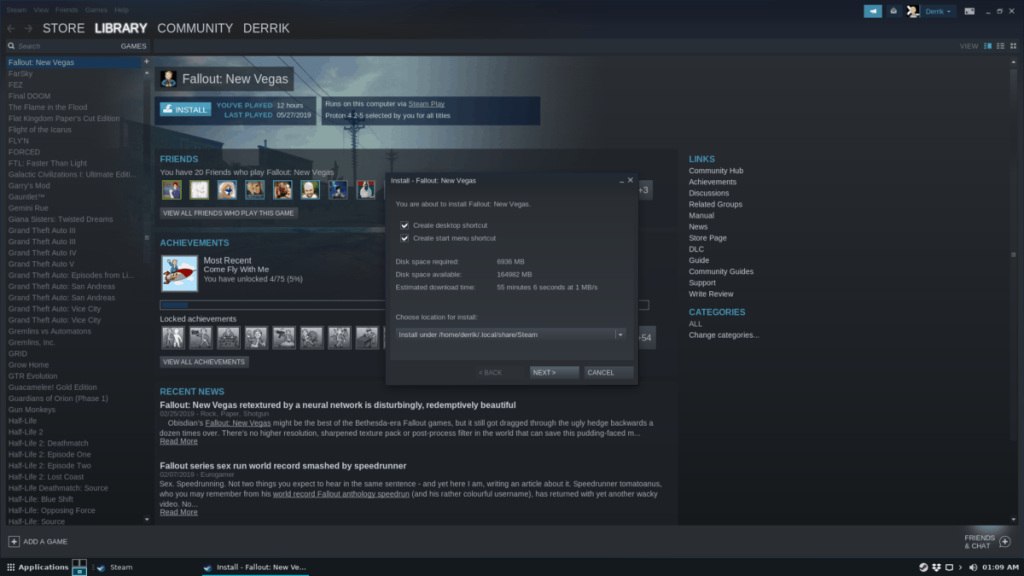
A instalação do FNV no Steam funciona como qualquer outro jogo da sua biblioteca. Para fazer isso, inicie o aplicativo normalmente. Em seguida, clique em “Biblioteca” e procure “Fallout: New Vegas” em sua biblioteca de jogos. Em seguida, clique no botão azul “Instalar” para fazer o download e instalá-lo no Linux.
Jogue no Linux - Steam
Jogar Fallout: New Vegas no Steam requer muito pouco esforço. Para jogar, clique em “Biblioteca” e procure o jogo na lista de jogos que você possui. Em seguida, clique no botão azul “Jogar” para aproveitar Fallout: New Vegas!
Método 2 - GOG e Vinho
Se você não é fã do Steam da Valve, mas ainda quer aproveitar Fallout: New Vegas no Linux, experimente o método GOG. Não requer nenhuma app store proprietária como o Steam, e você ainda terá o mesmo jogo.
Compre Fallout: New Vegas em GOG.com
Para jogar FNV no Linux via Wine, você precisa comprar o jogo na Good Old Games. A partir de agora, o site tem a “edição final”, que vem com todo o conteúdo para download e outras coisas legais. Se desejar obter uma cópia do jogo por meio do GOG, clique aqui para ir para a página da loja do jogo.
Depois de chegar à página da loja FNV, clique em “Adicionar ao carrinho” para comprar o jogo. Atualmente, a edição final, com todo o DLC é de 19,99 USD.
Instale a versão mais recente do Wine
Rodar o FNV no Linux requer a última versão do Wine. Qualquer versão do Wine deve ser suficiente para fazer o FNV funcionar. No entanto, provavelmente é melhor instalar o Wine versão 4, pois ele vem com DXVK e muitas outras otimizações que comprovam que os jogos para Windows no Linux são muito melhores.
A instalação do Wine 4 é fácil de fazer na maioria das distribuições Linux neste momento, pois é a versão atual na maioria dos sistemas operacionais Linux modernos. No entanto, se o seu PC Linux não tiver a versão 4 disponível, siga nosso guia para aprender como instalar a versão 4 do Wine em seu computador Linux.
Não quer usar o Wine 4? Outra boa opção para obter Fallout: New Vegas funcionando no Linux é usar o branch Wine Staging, já que ele recebe atualizações e melhorias regularmente. Para mais informações sobre Wine Staging, verifique este post .
Instale o jogo - Wine
Para instalar o FNV no Linux, abra o gerenciador de arquivos do Linux. Em seguida, encontre a pasta “Downloads” e clique nela. Em seguida, clique duas vezes nos arquivos de instalação do Fallout EXE para iniciá-lo no wine.
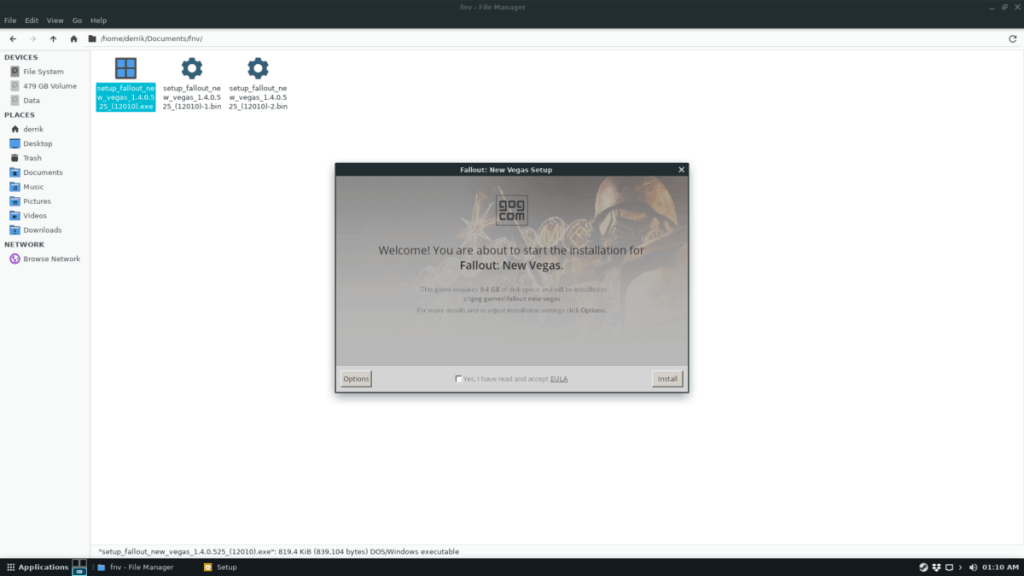
Usando o instalador GOG, instale o jogo em seu sistema. Supondo que você esteja executando uma versão relativamente recente do Wine, o instalador deve funcionar sem problemas. Quando terminar, feche-o e o jogo será configurado no seu PC Linux!
Jogue no Linux - Wine

Para iniciar o FNV via Wine em seu PC Linux, abra o menu do seu aplicativo e localize a seção “Wine”. Nesta área, você deve ver um ícone Fallout no qual você pode clicar duas vezes para iniciar o jogo. Ou, alternativamente, clique duas vezes no ícone FNV em sua área de trabalho para desfrutar!
O iDownloade é uma ferramenta multiplataforma que permite ao usuário baixar conteúdo sem DRM do serviço iPlayer da BBC. Ele pode baixar vídeos no formato .mov
Temos abordado os recursos do Outlook 2010 em muitos detalhes, mas como ele não será lançado antes de junho de 2010, é hora de dar uma olhada no Thunderbird 3.
De vez em quando, todo mundo precisa de uma pausa. Se você está procurando um jogo interessante, experimente o Flight Gear. É um jogo multiplataforma de código aberto e gratuito.
O MP3 Diags é a ferramenta definitiva para corrigir problemas na sua coleção de áudio musical. Ele pode marcar corretamente seus arquivos MP3, adicionar capas de álbuns ausentes e corrigir VBR.
Assim como o Google Wave, o Google Voice gerou um burburinho em todo o mundo. O Google pretende mudar a forma como nos comunicamos e, como está se tornando
Existem muitas ferramentas que permitem aos usuários do Flickr baixar suas fotos em alta qualidade, mas existe alguma maneira de baixar os Favoritos do Flickr? Recentemente, viemos
O que é Sampling? Segundo a Wikipédia, “É o ato de pegar uma parte, ou amostra, de uma gravação sonora e reutilizá-la como um instrumento ou
O Google Sites é um serviço do Google que permite ao usuário hospedar um site no servidor do Google. Mas há um problema: não há uma opção integrada para fazer backup.
O Google Tasks não é tão popular quanto outros serviços do Google, como Agenda, Wave, Voice, etc., mas ainda é amplamente utilizado e é parte integrante da vida das pessoas.
Em nosso guia anterior sobre como limpar com segurança o disco rígido e a mídia removível por meio do Ubuntu Live e do CD de inicialização DBAN, discutimos que o disco baseado no Windows

![Baixe o FlightGear Flight Simulator gratuitamente [Divirta-se] Baixe o FlightGear Flight Simulator gratuitamente [Divirta-se]](https://tips.webtech360.com/resources8/r252/image-7634-0829093738400.jpg)






![Como recuperar partições perdidas e dados do disco rígido [Guia] Como recuperar partições perdidas e dados do disco rígido [Guia]](https://tips.webtech360.com/resources8/r252/image-1895-0829094700141.jpg)